gpt分区无法安装win11怎么解决 win11无法安装在gpt分区如何解决
更新时间:2023-03-14 09:58:34作者:qiaoyun
很多小伙伴在安装win11系统的时候,都会安装在gpt分区中,但是有时候会遇到gpt分区无法安装win11的情况,导致无法成功安装,遇到这种问题该怎么办呢,不用担心,本文这就给大家介绍一下win11无法安装在gpt分区的详细解决方法吧。
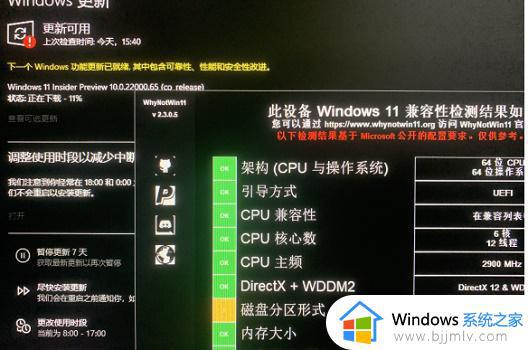
具体解决方法如下:
1、首先按下键盘上的“Shift+F10”打开命令提示符窗口。
2、然后输入“diskpart”回车确定以进入DISKPART 模式。
3、然后输入“list disk”回车确定,来查看自己的电脑硬盘。其中“0”,表示电脑的第一块硬盘;“2”,表示电脑的第二块硬盘。
4、接着输入“select disk 0”选中第一块硬盘。
5、输入“clean” 命令清除选中硬盘的分区和数据。
6、再输入“convert gpt”就可以将选中的硬盘更改为gpt硬盘了。
7、最后输入“exit”退出 DISKPART 模式即可。

上述给大家讲解的便是gpt分区无法安装win11怎么解决的详细内容,大家可以参考上述方法步骤来进行解决,希望帮助到大家。
gpt分区无法安装win11怎么解决 win11无法安装在gpt分区如何解决相关教程
- win11安装必须使用GPT格式吗 win11必须分区GPT详细介绍
- 安装win11提示无法创建新的分区怎么办 win11安装提示无法创建新的分区怎么解决
- 安装win11提示无法创建新的分区怎么办 win11安装后提示创建不了新的分区怎么解决
- u盘安装win11无法创建新的分区怎么回事 u盘装win11系统时出现我们无法创建新的分区怎么解决
- 安装win11怎么分区 win11安装后如何分区
- win11怎么看是gpt还是mbr win11硬盘分区格式mbr还是guid查询方法
- solidworks在win11安装失败为什么 win11无法安装solidworks如何解决
- win11 sqlserver 2008安装不了为什么 win11系统无法安装sqlserver 2008如何解决
- win11无法安装软件怎么回事 win11不能安装软件如何解决
- win11安装后无法联网怎么办 安装win11系统后上不了网如何解决
- win11恢复出厂设置的教程 怎么把电脑恢复出厂设置win11
- win11控制面板打开方法 win11控制面板在哪里打开
- win11开机无法登录到你的账户怎么办 win11开机无法登录账号修复方案
- win11开机怎么跳过联网设置 如何跳过win11开机联网步骤
- 怎么把win11右键改成win10 win11右键菜单改回win10的步骤
- 怎么把win11任务栏变透明 win11系统底部任务栏透明设置方法
热门推荐
win11系统教程推荐
- 1 怎么把win11任务栏变透明 win11系统底部任务栏透明设置方法
- 2 win11开机时间不准怎么办 win11开机时间总是不对如何解决
- 3 windows 11如何关机 win11关机教程
- 4 win11更换字体样式设置方法 win11怎么更改字体样式
- 5 win11服务器管理器怎么打开 win11如何打开服务器管理器
- 6 0x00000040共享打印机win11怎么办 win11共享打印机错误0x00000040如何处理
- 7 win11桌面假死鼠标能动怎么办 win11桌面假死无响应鼠标能动怎么解决
- 8 win11录屏按钮是灰色的怎么办 win11录屏功能开始录制灰色解决方法
- 9 华硕电脑怎么分盘win11 win11华硕电脑分盘教程
- 10 win11开机任务栏卡死怎么办 win11开机任务栏卡住处理方法
win11系统推荐
- 1 番茄花园ghost win11 64位标准专业版下载v2024.07
- 2 深度技术ghost win11 64位中文免激活版下载v2024.06
- 3 深度技术ghost win11 64位稳定专业版下载v2024.06
- 4 番茄花园ghost win11 64位正式免激活版下载v2024.05
- 5 技术员联盟ghost win11 64位中文正式版下载v2024.05
- 6 系统之家ghost win11 64位最新家庭版下载v2024.04
- 7 ghost windows11 64位专业版原版下载v2024.04
- 8 惠普笔记本电脑ghost win11 64位专业永久激活版下载v2024.04
- 9 技术员联盟ghost win11 64位官方纯净版下载v2024.03
- 10 萝卜家园ghost win11 64位官方正式版下载v2024.03